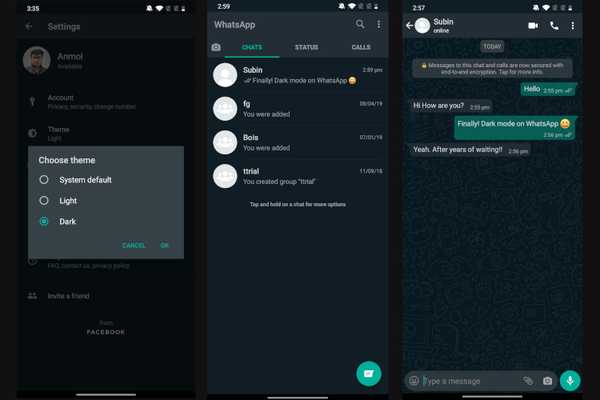
Thomas Glenn
0
3736
188
Podczas gdy szał trybu ciemnego przychodził i znikał, jest jedna aplikacja, która jeszcze nie objęła ciemnej strony. Tak, mówię o WhatsApp i jego potwornie długiej fazie testów beta. Jednak wkrótce się to zmieni, ponieważ oficjalny ciemny motyw na WhatsApp już działa i działa bez zarzutu. Wiemy to dzięki koledze Redditor, który niedawno odkrył ukrytą flagę. Wspaniałe jest to, że oficjalny tryb ciemny trafił do stabilnej wersji, a nie do wersji beta lub zmodyfikowanej, co oznacza, że oficjalne wdrożenie jest bliskie. Jednak jeszcze go nie ma. Jeśli jesteś kimś, kto nie może już czekać na oficjalne wydanie, pokażę ci, jak teraz uzyskać tryb ciemny na WhatsApp.
Uwaga: Pamiętaj, że będziesz potrzebować uprawnień roota, aby wprowadzić wymagane zmiany.
Natywny tryb ciemny w WhatsApp
Jak wspomniałem powyżej, będziesz potrzebować uprawnień administratora, aby zmodyfikować niektóre flagi w pakiecie aplikacji. W przypadku, gdy nie masz pojęcia o rootowaniu, możesz skorzystać z naszego samouczka i zrootować swoje urządzenie. Również, przeprowadziliśmy nasze testy na OnePlus 7T z najnowszą stabilną wersją WhatsApp (2.19.352 i 2.19.358) i działało bez zarzutu. Zacznijmy więc od kroków.
1. Otwórz Menedżera plików na urządzeniu z systemem Android, który obsługuje dostęp do partycji głównej. Poleciłbym ci idź z Solid Explorer (Darmowe zakupy w aplikacji), ponieważ jest to jeden z najlepszych menedżerów plików dostępnych na Androida.
2. Dalej, otwórz partycję główną i przejdź do poniższej ścieżki. Tam otwórz plik „com.whatsapp_preferences.xml”.
/data/data/com.whatsapp/shared_prefs
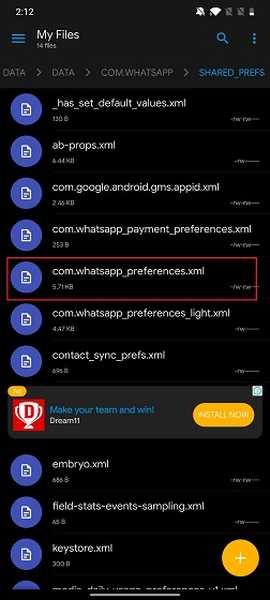
3. Teraz dodaj poniższą linię w pliku XML. Na przykład dodałem wiersz na końcu pliku XML, ale w środku etykietka. Następnie naciśnij przycisk „Zapisz”.
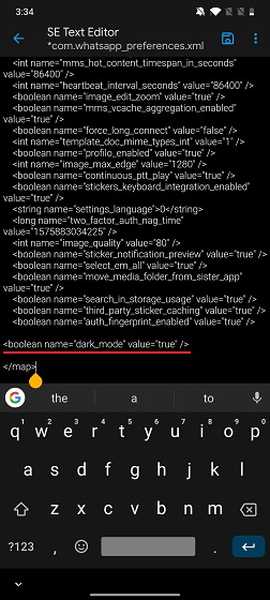
4. Teraz, gdy dokonałeś niezbędnych zmian, wymuś zatrzymanie WhatsApp i otwórz go ponownie. Następnie otwórz Ustawienia WhatsApp, a na końcu zobaczysz opcję „Motyw”. Stuknij w nią i wybierz opcję „Ciemny”. Voila, masz to! Oficjalny tryb ciemny na WhatsApp działa bez żadnych problemów.
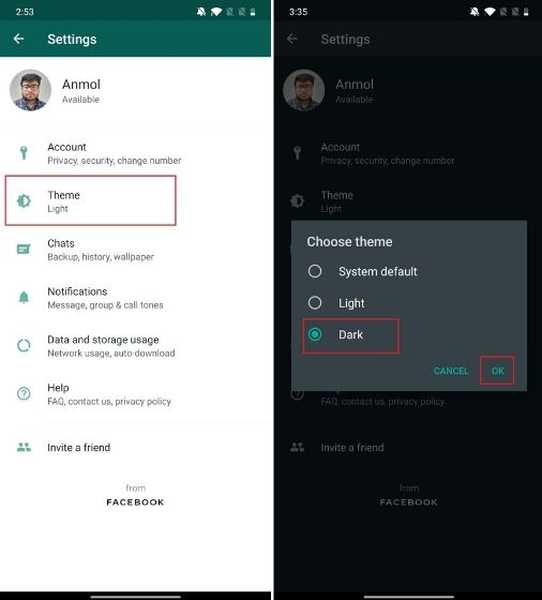
5. Oto kilka przebłysków WhatsApp w trybie ciemnym. Oficjalny tryb ciemny na WhatsApp (kliknij, aby powiększyć) 1 z 4 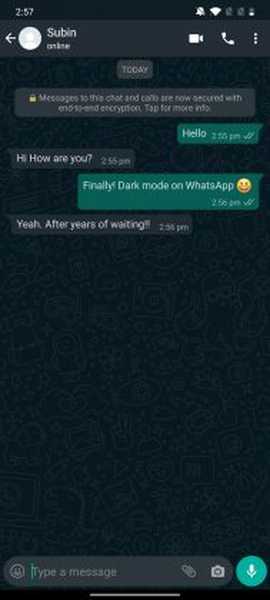 Okno rozmowy
Okno rozmowy 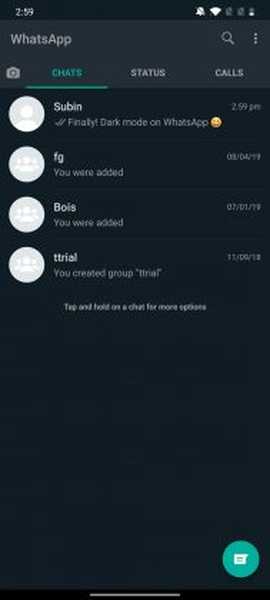 Główne okno
Główne okno 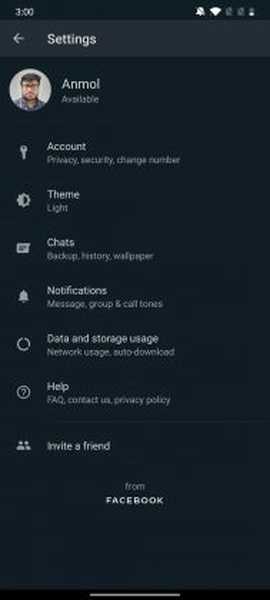 Menu ustawień
Menu ustawień 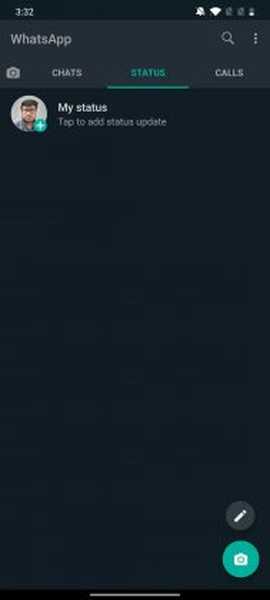 Okno stanu
Okno stanu
5. Jeśli WhatsApp powraca do trybu uproszczonego po każdym ponownym uruchomieniu aplikacji zmień na stałe motyw swojego urządzenia z Androidem na tryb ciemny. Poza tym, jeśli Twoje urządzenie ma opcję blokowania aplikacji działających w tle, włącz tę opcję dla WhatsApp. Pozostanie aktywny w tle nawet po zamknięciu wszystkich aplikacji.
Wreszcie! Ciesz się oficjalnym trybem ciemnym na WhatsApp
To był nasz krótki przewodnik po tym, jak włączyć natywny ciemny motyw w WhatsApp. W naszych testach oficjalny tryb ciemny wydawał się dość spójny, a kolory nie zostały odwrócone w tekstach, naklejkach lub emoji w oknie czatu, w przeciwieństwie do tego, co widzieliśmy w trybie ciemności siły Androida 10. Jeśli więc zrootowałeś już swoje urządzenie, postępuj zgodnie z instrukcjami, aby teraz uzyskać tryb ciemny na WhatsApp. A dla użytkowników, którzy nadal są na płocie, musisz poczekać na oficjalne wdrożenie WhatsApp. W każdym razie to wszystko od nas. Jeśli udało Ci się włączyć tryb ciemny na swoim urządzeniu, skomentuj poniżej i daj nam znać, jakie masz wrażenia.















